La nouvelle version à court terme d'Ubuntu, nommée Ubuntu Impish Indri 21.10, voit GNOME 40 comme bureau par défaut. Cependant, Ubuntu 21.10 devrait être livré avec GNOME 41 sur la version éventuelle et Linux Kernel 5.13 Ou plus récent. Autres fonctionnalités qui seront incluses :
- Thème lumineux Yaru par défaut
- Nouvel installateur réalisé avec Flutter
- Compression Zstd pour les packages
- Wayland activé pour les utilisateurs de pilotes NVIDIA
- Améliorations du pavé tactile
- Nouveaux fonds d'écran
Le didacticiel suivant vous montrera comment mettre à niveau facilement vers Ubuntu Beta 21.10 avec des captures d'écran en préparation pour le moment où il arrivera. Vous pouvez maintenant utiliser cette méthode pour passer à la branche de développement.
Ubuntu 21.10 : date de sortie
Ubuntu 21.10 Impish Indri sera disponible en téléchargement le 14 octobre 2021. Il s'agit de la date actuelle sur LanchPad, qui est la source du développement d'Ubuntu.
Ce qui suit est une étape ou une chronologie pour Ubuntu 20.10
- Fonctionnalité gelée : 19 août 2021
- Interruption de l'interface : 9 septembre 2021
- Ubuntu 21.10 bêta : 23 septembre 2021
- Gel du noyau : 30 septembre 2021
- Candidat à la libération : 7 octobre 2021
- Version finale : 14 octobre 2021
Celles-ci sont susceptibles d'être modifiées et peuvent être retardées ou prolongées à tout moment.
Prérequis
- OS recommandé : Ubuntu 20.04 ou supérieur
- Compte utilisateur : Un compte utilisateur avec sudo ou accès root.
Mettre à jour le système d'exploitation
Mettez à jour votre Ubuntu système d'exploitation pour s'assurer que tous les packages existants sont à jour :
sudo apt update && sudo apt upgrade -yLe tutoriel utilisera la commande sudo et en supposant que vous avez le statut sudo . Pour vérifier le statut sudo sur votre compte :
sudo whoamiExemple de sortie montrant l'état de sudo :
[joshua@ubuntu ~]$ sudo whoami
rootSi vous n'avez pas configuré de compte utilisateur sudo et que vous souhaitez le faire, visitez notre tutoriel sur Comment ajouter un utilisateur à Sudoers sur Ubuntu .
Pour utiliser le compte racine , utilisez la commande suivante avec le mot de passe root pour vous connecter.
suLancez le gestionnaire de mise à niveau
La première étape consiste à ouvrir votre terminal Ubuntu (CTRL+ALT+T) et tapez la commande suivante :
sudo update-manager -dLa commande ouvre le gestionnaire de mise à jour, mais avec -d option. Pour ceux qui ne le savaient pas, le -d l'option lui dit de rechercher les versions de développement.
En fonction de votre connexion Internet et d'autres facteurs, cela peut prendre quelques instants; cependant, la plupart des utilisateurs devraient voir apparaître la fenêtre suivante dans la minute :
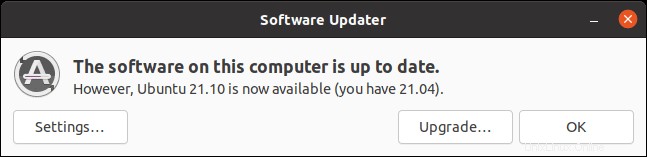
Une fois que la fenêtre apparaît, cliquez sur Mettre à jour… bouton.
Mise à jour vers 21.10 Impish Indri
La mise à niveau proprement dite est simple. Cependant, selon votre matériel informatique ou serveur et votre connexion Internet, cela peut prendre de 15 à 30 minutes à plusieurs heures. Le didacticiel affichera les écrans que vous verrez lors de la mise à niveau.
Étape 1. Vous verrez d'abord les notes de version. N'oubliez pas qu'il s'agit d'une version de la branche de développement qui est clairement indiquée. N'utilisez pas cette version si vous exécutez quelque chose qui fonctionne dans des environnements de production ou votre système d'exploitation principal qui ne peut pas se permettre des problèmes.
Cliquez sur Mise à niveau bouton pour procéder à la mise à niveau.
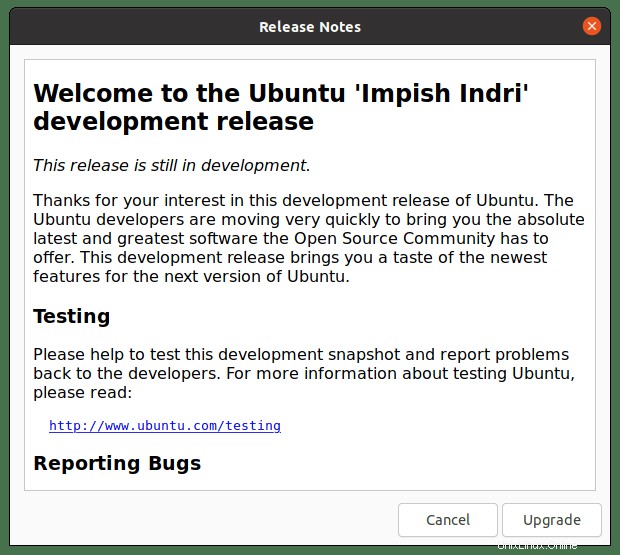
Étape 2. Une fois que vous avez procédé à partir des notes de version, vous arriverez sur un écran indiquant Voulez-vous commencer la mise à niveau ? Cet écran affiche les détails de ce qui sera installé, ce qui n'est plus nécessaire et les packages qui seront mis à niveau.
Cliquez sur Démarrer la mise à niveau pour commencer le processus.
Exemple uniquement :
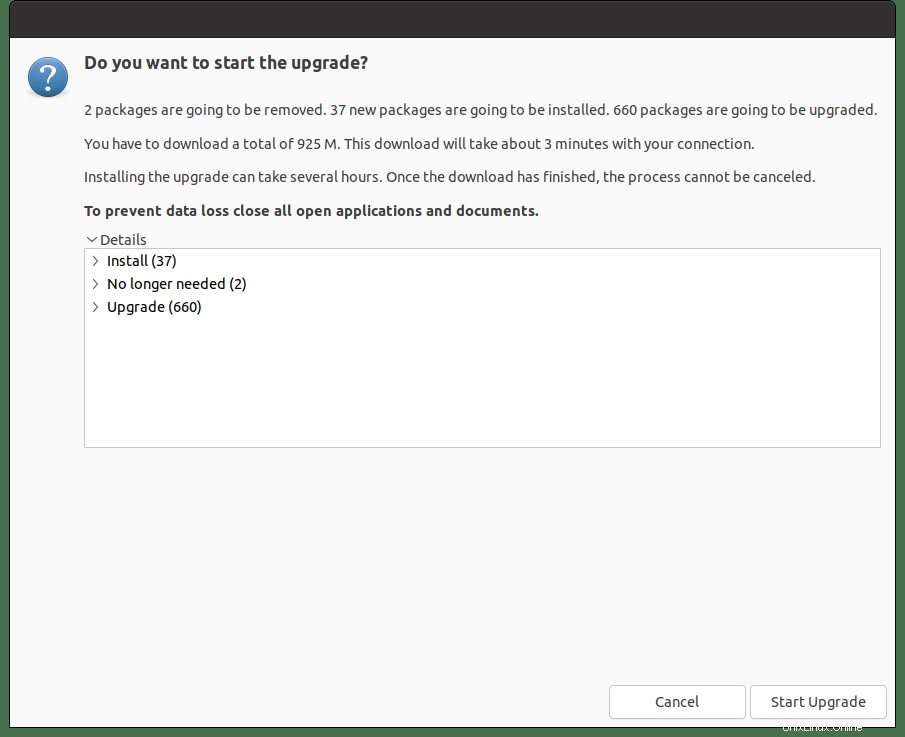
Notez que vous verrez la fenêtre contextuelle suivante vous informer que le verrouillage de l'écran sera désactivé pendant le processus de mise à niveau jusqu'à ce que votre système d'exploitation redémarre pour assurer une mise à niveau fluide.
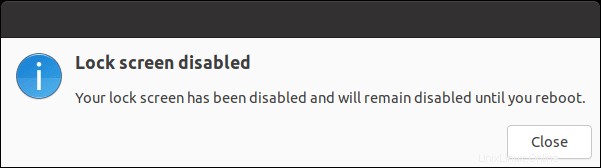
Étape 3. Une fois l'installation de la mise à niveau terminée, vous serez invité à supprimer les anciens packages qui ne sont plus nécessaires. La plupart des utilisateurs doivent cliquer sur Supprimer sauf s'ils ont une raison particulière de conserver les colis.
Cliquez sur Supprimer (recommandé) ou Conserver :
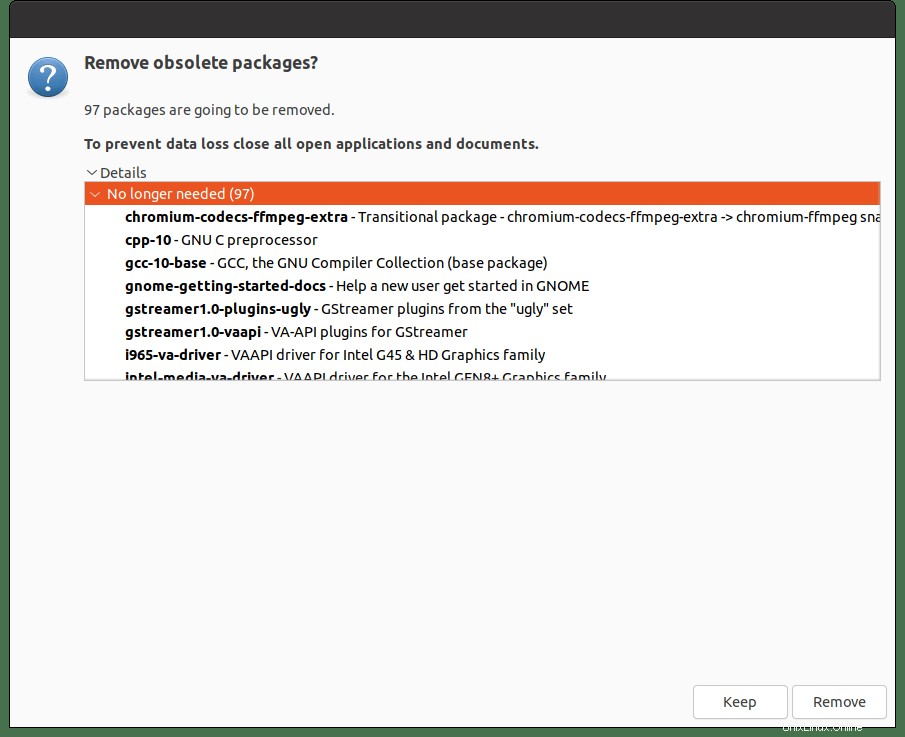
Étape 4. Une fois que vous avez choisi de supprimer ou de conserver les packages obsolètes, l'installation est terminée et vous devrez redémarrer votre système Ubuntu pour que la mise à niveau soit finalisée.
Cliquez sur Redémarrer maintenant :
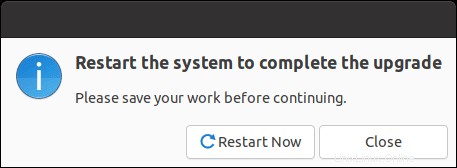
Étape 5. Une fois que vous avez redémarré votre système d'exploitation, la version de développement 21.10 Impish Indri devrait être installée avec succès. Pour le confirmer, rouvrez votre terminal Ubuntu (CTRL+ALT+T) et utilisez la commande suivante :
lsb_release -a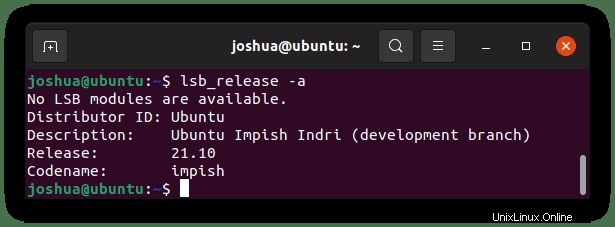
Félicitations, vous avez installé et mis à niveau avec succès vers Ubuntu 21.10 Impish Indri.
Impressions de premier aperçu
Une fois connecté, vous remarquerez un nouvel arrière-plan par défaut avec quelques légères modifications/améliorations de l'interface utilisateur :
Exemple :
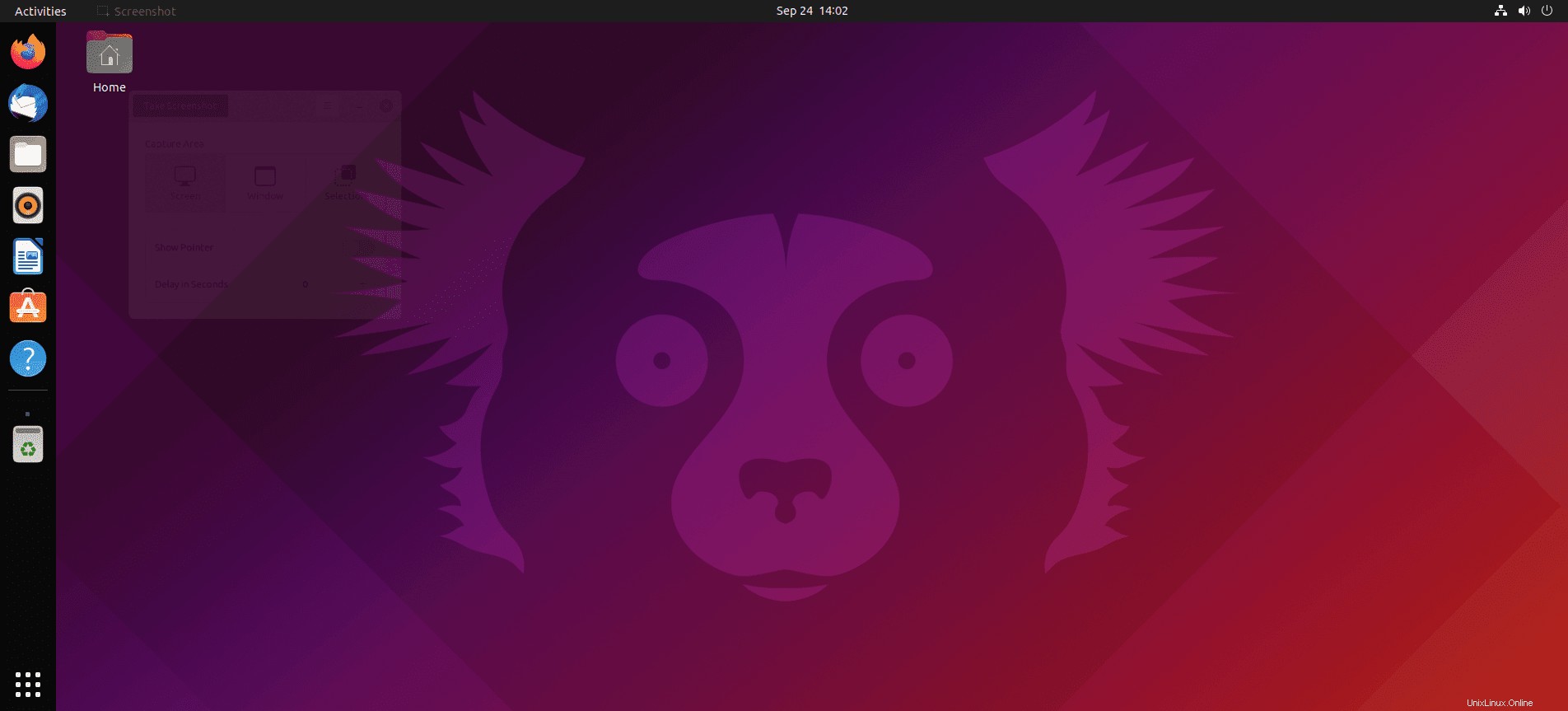
Et maintenant le menu des applications :
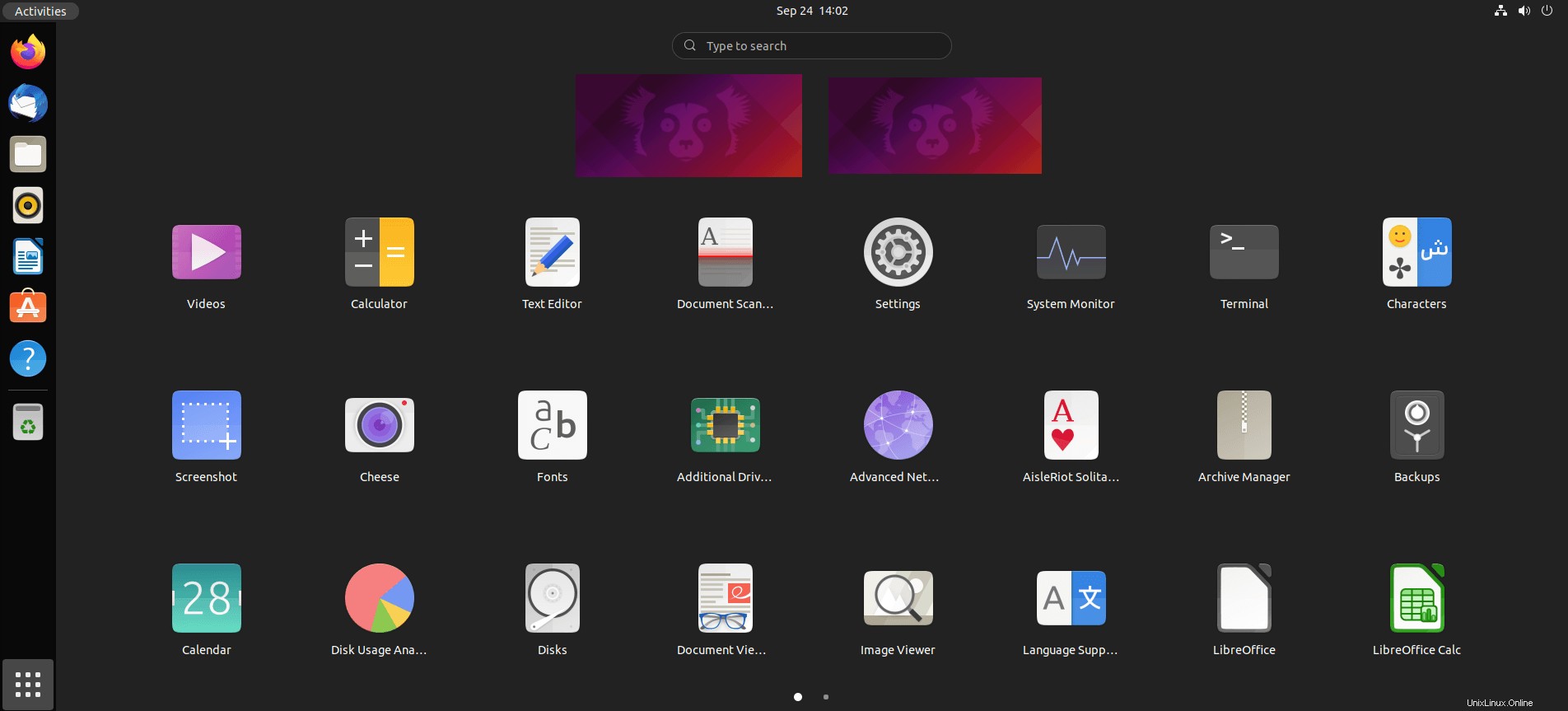
Facultatif – Supprimer les anciens packages obsolètes
Après la mise à niveau, si tout a fonctionné correctement et qu'aucune erreur ne s'est produite, vous vous sentez suffisamment en sécurité pour nettoyer votre système à l'aide de la commande suivante pour supprimer et nettoyer le système d'exploitation.
sudo apt autoremove --purge